在電視屏幕上還電影是不是沒有在電視機上看爽呢?在電腦下載完電影後要是能轉化成dvd格式是不是特過瘾呢?下面小編給大家提供一個rmvb格式轉換成dvd詳細圖文教程。
首先,要准備如下幾個軟件:1,WINAVI8.0 2、TMPGEncDVDAuthor 3.NERO。順代說一點你的機器必須具配,DVD刻錄機。好了就這幾個簡單的軟件,現在開始吧。
我們先打開WINAVI8.0,把所需要轉格式的電影放進去如圖1, WINAVI功能強大,方便實用,是我們制作影片不可缺少的轉換工具,我們可以單部電影轉換,也可以批量轉換,值得注意的,如果批量最好把合並為一個文件,改成,創建單個文件,這樣有助於我們在制作DVD菜單時的操作。
圖1
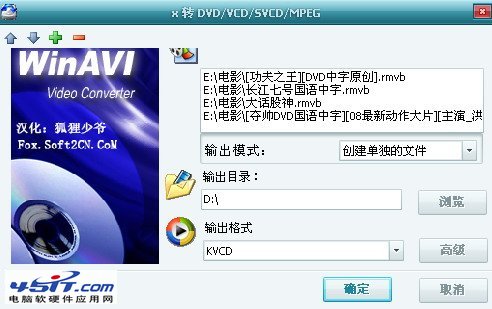
下面,我們在WINAVI下選擇我們轉出的格式,如圖2,注意必須選擇 KVCD,然後點高極進行設置,把影片質量設為最低,這樣有助於我們制作更多影片,而畫質是足夠的。把 目標格式選擇成PAL,這是中國的標准設置。
圖2
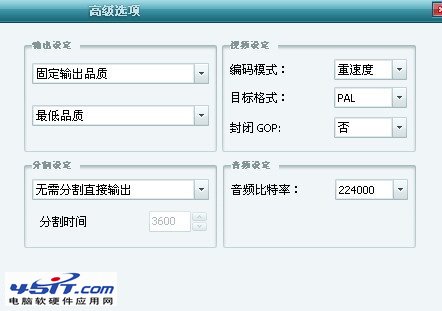
好了,現在全部影片都已經轉成MPG的文件了,這樣的格式是相當標准的。現在啟動 TMPGEncDVDAuthor,TE的界面很簡單,只要一步步進行操作就可以, 把輸出格式改為PAL,然後點擊新建,如圖3。
圖3
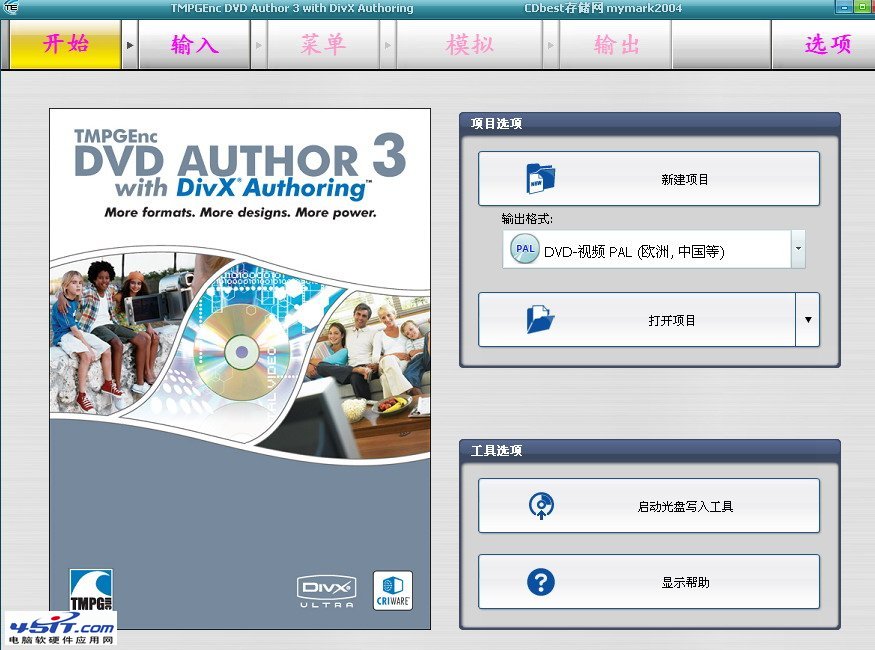
然後點擊添加文件,如圖4,把你轉換好的影片全部添加進來吧,這時你會發現通過上面的操作,添加進的文件不會變大,是原大小,這是因為你轉出了標准的MPG文件,添加影片的時候別忘記看下面的容量顯示,一般以一集為45分鐘長的電視劇,可以放下10極左右,是不是很爽?
圖4
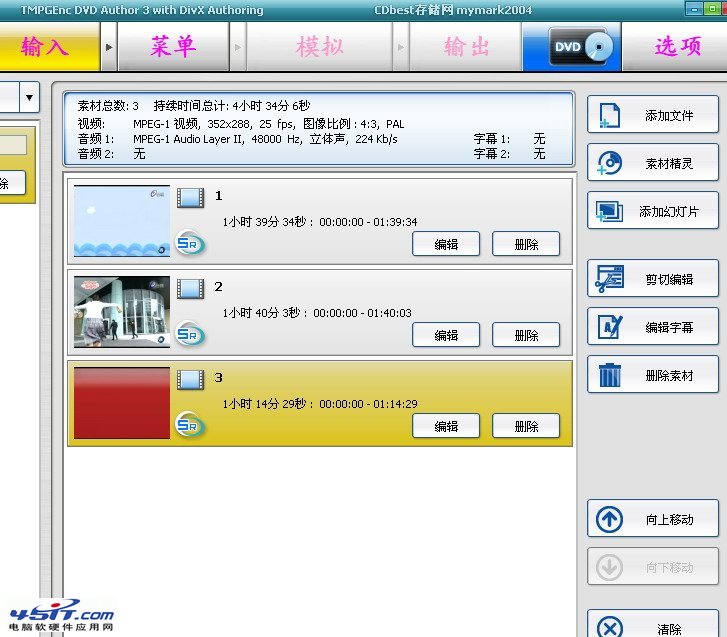
當然這個過程可以進些一些影片剪輯,只需點擊添加影片中的編輯按扭就可以,這樣可以把你不需要的片頭片尾等等去掉,這些就不一一介紹了。值得注意的,當你剪輯了影片以後,必須在每個影片頭注一個關鍵幀,這樣才能保證影片的菜單自動成功生成。
當你添加好影片以後,點擊菜單如圖5,這時TE會幫你自動生成菜單,一般在你添加影片的同時,TE已經給每一個視頻注入一個關鍵幀,所以這時你只需通過自動生成一步步操作就可以,值得注意的,如是你的電影在4極以上的話,最好在選擇菜單模板的時候,選擇最下面的,這樣就可以在一頁菜單中顯示所有節目軌,而不用翻頁了。在生成菜單後,可以自己通過編輯,在菜單中添加自己喜歡的圖片背景,還可以在背景圖片上加入自已的名字,然後再加入到菜單中。這樣是不是很個性。
圖5
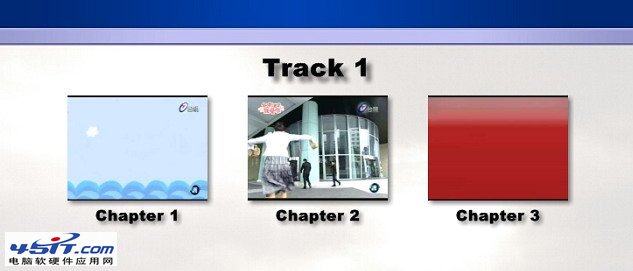
哈哈,現在菜單是否已經生成?接著點擊模擬看一下效果吧,接著,我們點擊輸出,如圖6,把目標大小選擇成4.7GB,然後點擊輸出。
圖6
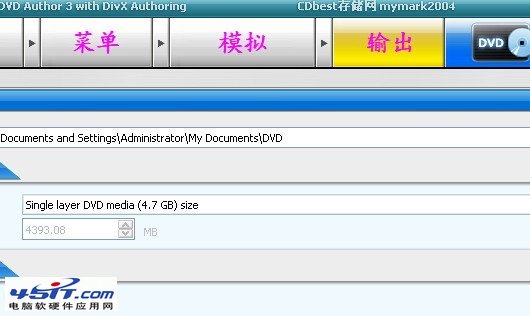
這個過程比較漫長,主要靠的是你的CPU,看你的電腦配置了。慢慢等待。
好了,現在已經全部輸出完了吧?嘿嘿,打開文件夾,可以看到TE已經幫我們把多個MPG視頻文件,生成為一個DVD文件了。還等什麼快打開NERO,選擇DVD刻錄,不是DVD制作啊。然後文件夾中的DVD文件全部添加.接著,點擊刻錄就可以了,注意了,把速度最好選擇為4X,這樣有助於保證我們刻出的DVD蝶的質量哦。